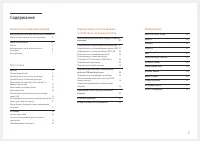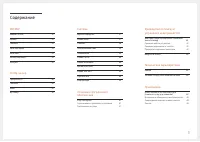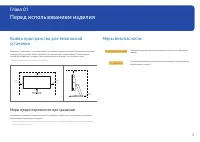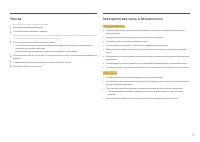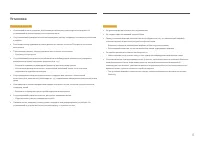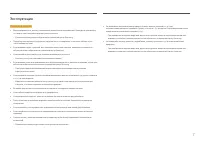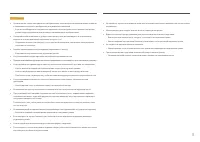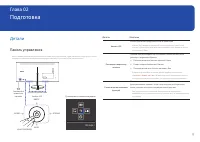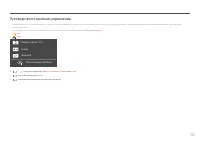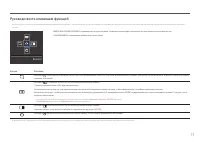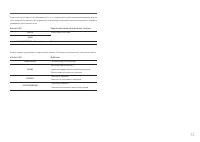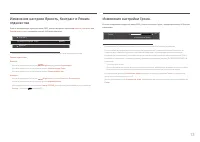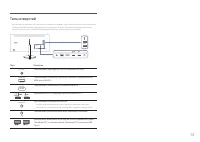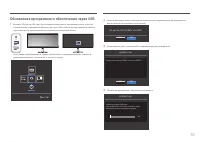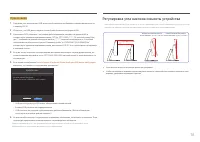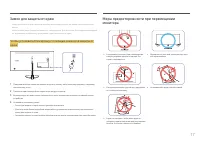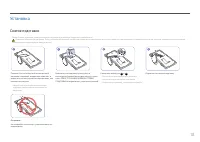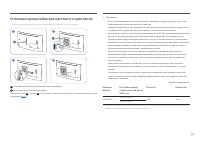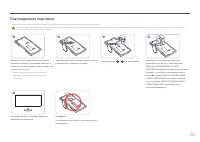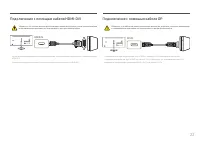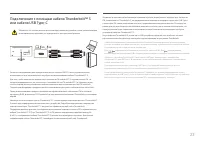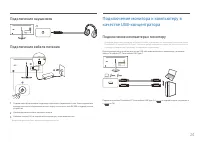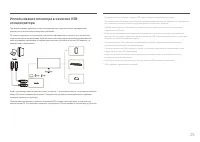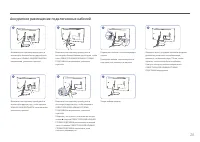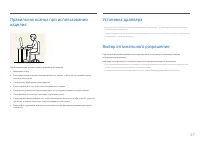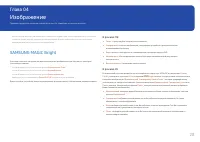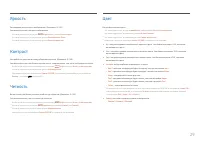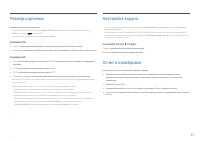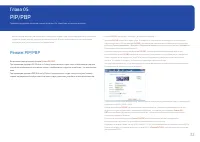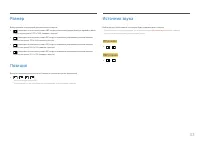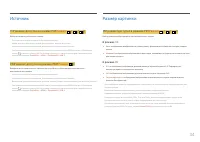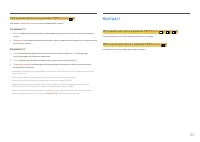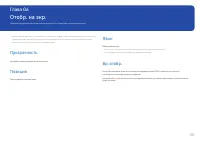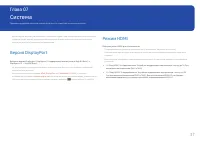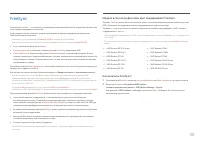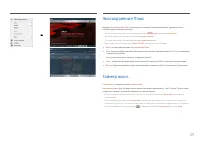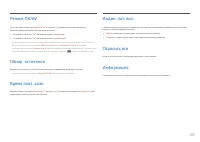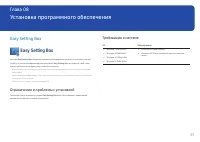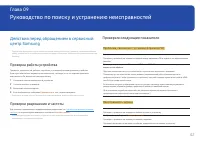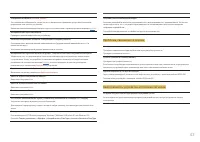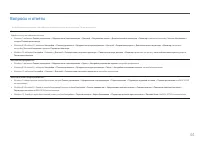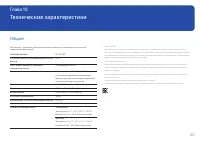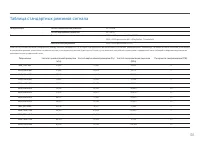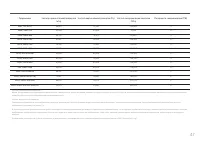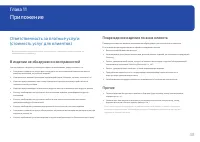Страница 2 - Содержание; Перед использованием изделия
2 Содержание Перед использованием изделия Выбор пространства для безопасной установки 4 Меры предосторожности при хранении 4 Меры безопасности 4 Чистка 5 Электрическая часть и безопасность 5 Установка 6 Эксплуатация 7 Подготовка Детали 9 Панель управления 9 Руководство по кнопкам управления 10 Руков...
Страница 4 - Меры предосторожности при хранении; Меры безопасности; Предупреждение
4 Выбор пространства для безопасной установки Убедитесь, чтобы вокруг устройства было пространство для вентиляции. Повышение внутренней температуры устройства может привести к его возгоранию и повреждению. При установке устройства убедитесь, что вокруг него оставлено места не менее, чем показано ниж...
Страница 5 - Чистка; Электрическая часть и безопасность
5 Чистка ― При чистке выполните следующие действия. 1 Выключите изделие и компьютер. 2 Отключите кабель питания от изделия. ― Держите кабель питания за вилку и не касайтесь кабеля влажными руками. При несоблюдении этого требования возможно поражение электрическим током. 3 Протрите монитор чистой мяг...
Страница 6 - Установка
6 Предупреждение • Не помещайте свечи, средства, отпугивающие насекомых, или сигареты на изделие. Не устанавливайте изделие рядом с источниками тепла. • Не устанавливайте изделие в плохо вентилируемых местах, например, на книжных полках или в шкафах. • Расстояние между изделием и стеной должно соста...
Страница 7 - Эксплуатация
7 Предупреждение • Внутри изделия есть детали, находящиеся под высоким напряжением. Никогда не разбирайте, не чините и не изменяйте изделие самостоятельно. ‒ Для выполнения ремонта обратитесь в сервисный центр Samsung. • Перед тем как перенести устройство в другое место, отсоедините от него все кабе...
Страница 8 - Осторожно
8 Осторожно • Оставление на экране неподвижного изображения в течение долгого времени может привести к появлению остаточного изображения или дефектных пикселей. ‒ Если вы не собираетесь пользоваться изделием в течение длительного времени, включите режим энергосбережения или заставку с изменяющимся и...
Страница 9 - Подготовка; Панель управления; Возврат
9 Подготовка Глава 02 Детали Панель управления ― Цвет и форма деталей могут отличаться от цвета и формы деталей, представленных на рисунке. В целях повышения качества технические характеристики могут изменяться без уведомления. ВЛЕВО Возврат Кнопка JOG Руководство по клавишам функций Акустическая си...
Страница 10 - Руководство по кнопкам управления
10 Режим отдыха глаз Громк. Функции Режим отдыха глаз Выкл • / : Настройте параметры Яркость , Контраст , Режим отдыха глаз . • : Настройте параметры Громк. . • : отображение руководства по клавишам функций. Руководство по кнопкам управления ― Экранное меню (OSD), показанное ниже, из которого можно ...
Страница 11 - Руководство по клавишам функций
11 Руководство по клавишам функций ― Чтобы выйти в главное меню или воспользоваться другими элементами, нажмите кнопку JOG для отображения руководства по функциональным клавишам. Выход из меню осуществляется повторным нажатием кнопки. Возврат ВВЕРХ/ВНИЗ/ВЛЕВО/ВПРАВО: перемещение по пунктам меню. Наз...
Страница 13 - Выкл; Изменение настройки Громк.
13 Изменение настроек Яркость, Контраст и Режим отдыха глаз Если не отображается экранное меню (OSD), можно настроить параметры Яркость , Контраст или Режим отдыха глаз , перемещая кнопку JOG вверх или вниз. Режим отдыха глаз Яркость Контраст Выкл ― Представленное изображение может отличаться в зави...
Страница 14 - Типы отверстий
14 Типы отверстий ― Доступные для монитора настройки могут зависеть от модели. Цвет и форма деталей могут отличаться от цвета и формы деталей, представленных на рисунке. В целях повышения качества технические характеристики могут изменяться без уведомления. См. характеристики устройства. HDMI IN DC ...
Страница 15 - Обновление программного обеспечения через USB
15 Обновление программного обеспечения через USB 1 Вставьте USB-диск в USB-порт, обозначенный синей рамкой, как показано на рис. ниже. Вы можете обновить программное обеспечение через USB, только если экран монитора работает нормально или на экране монитора отображается контрольный сигнал. 2 1 USB П...
Страница 16 - Примечание; Регулировка угла наклона и высоты устройства
16 Примечание 1 Перед тем, как использовать USB-диск для обновления, необходимо отформатировать его по стандарту FAT32. 2 Убедитесь, что USB-диск содержит только файл обновления в формате BIN. 3 Для модели CJ79 убедитесь, что каждый файл обновления находится в формате BIN и соответствует правилам пр...
Страница 17 - Замок для защиты от краж; Чтобы установить блокировку с помощью замка для защиты от; Меры предосторожности при перемещении
17 Замок для защиты от краж ― Замок для защиты от краж позволяет спокойно использовать устройство даже в самых оживленных местах. ― Форма замка и метод блокировки зависят от производителя. Для получения более подробных сведений см. руководство пользователя, прилагаемое к замку для защиты от краж. Чт...
Страница 18 - Снятие подставки
18 Установка Снятие подставки ― Перед снятием подставки, поместите монитор на ровную и устойчивую поверхность экраном вниз. : Устройство имеет выпуклую форму. Если устройство расположено на плоской поверхности, давление на него может привести к повреждениям. Не давите на устройство, если оно находит...
Страница 19 - Установка кронштейна для настенного крепления
19 Установка кронштейна для настенного крепления ― Отключите питание устройства и отсоедините кабель питания от электророзетки. 1 2 3 4 A Установите кронштейн для настенного крепления здесь B Кронштейн для настенного крепления Совместите точку B с точкой A на мониторе, а затем плотно закрепите с пом...
Страница 20 - Подсоединение подставки
20 Подсоединение подставки ― Прежде чем приступать к сборке, положите устройство экраном вниз на ровную и устойчивую поверхность. : Устройство имеет выпуклую форму. Если устройство расположено на плоской поверхности, давление на него может привести к повреждениям. Не давите на устройство, если оно н...
Страница 21 - Подключение и использование устройства-источника сигналов; Прочтите информацию ниже перед; Подключение с использованием кабеля HDMI
21 Подключение и использование устройства-источника сигналов Глава 03 Прочтите информацию ниже перед установкой монитора. 1 Проверьте формы обоих концов кабелей, поставляемых вместе с монитором, а также проверьте формы и позиции соответствующих портов на мониторе и внешних устройствах. 2 Перед подкл...
Страница 22 - Подключение с помощью кабеля HDMI-DVI; Подключение с помощью кабеля DP; DP IN
22 Подключение с помощью кабеля HDMI-DVI Убедитесь, что кабели питания для монитора и внешних устройств, таких как компьютеры и телевизионные приставки, не подключены к электрической розетке. HDMI IN ― Функция воспроизведения звука не поддерживается, если устройство подключается с помощью кабеля HDM...
Страница 24 - Подключение монитора к компьютеру в; Подключение компьютера к монитору
24 Подключение наушников Подключение кабеля питания 2 HDMI IN 1 DC 24V 3 1 1 Подключите кабель питания к адаптеру постоянного/переменного тока. Затем подключите адаптер постоянного/переменного тока к порту постоянного тока DC 24V на задней панели устройства. 2 Далее подключите кабель питания к розет...
Страница 26 - Аккуратное размещение подключенных кабелей
26 Аккуратное размещение подключенных кабелей 1 2 3 4 170 мм Возьмитесь за подставку одной рукой и используйте большой палец другой руки, чтобы снять КРЫШКУ ЗАДНЕЙ ПАНЕЛИ в направлении, указанном стрелкой. Возьмитесь за подставку одной рукой и используйте большой палец другой руки, чтобы снять ЛЕВОС...
Страница 27 - Выбор оптимального разрешения
27 Правильная осанка при использовании изделия При использовании изделия следите за правильной осанкой. • Выпрямите спину. • Расстояние между глазами и экраном должно составлять от 45 до 50 см, на экран следует смотреть слегка вниз. • Глаза должны быть прямо перед экраном. • Отрегулируйте угол так, ...
Страница 28 - Изображение; SAMSUNG MAGIC Bright; В режиме ПК
28 Изображение Приведено подробное описание каждой функции. См. подробнее на своем устройстве. Глава 04 ― Доступные для монитора настройки могут зависеть от модели. Цвет и форма деталей могут отличаться от цвета и формы деталей, представленных на рисунке. В целях повышения качества технические харак...
Страница 29 - Четкость; Цвет
29 Яркость Регулировка яркости всего изображения. (Диапазон: 0~100)Чем выше значение, тем ярче изображение. ― Это меню недоступно, если для SAMSUNG M A G I C Bright выбран режим Автоконтраст . ― Это меню недоступно, если включен режим Экосохранение Плюс . ― Это меню недоступно, если включен режим Ре...
Страница 30 - SAMSUNG MAGIC Upscale; Ур черного HDMI; Игровой режим
30 SAMSUNG MAGIC Upscale Функция SAMSUNG M A G I C Upscale позволяет улучшить слои деталей изображения и яркость цветопередачи. Особенно эффективно эта функция используется при настройке изображений с низким разрешением. ― Это меню недоступно, если для SAMSUNG M A G I C Bright выбран режим Кино или ...
Страница 31 - Размер картинки; В режиме AV; Настройка экрана
31 Размер картинки Изменение размера изображения. ― Меню недоступно, если для режима Режим PIP/PBP установлено значение Вкл , а для параметра Размер — значение (режим PBP). ― Эта опция недоступна, если включен режим FreeSync . В режиме ПК • Авто : отображение изображения в соответствии с форматом и...
Страница 32 - Режим PIP
32 PIP / PBP Приведено подробное описание каждой функции. См. подробнее на своем устройстве. Глава 05 ― Доступные для монитора настройки могут зависеть от модели. Цвет и форма деталей могут отличаться от цвета и формы деталей, представленных на рисунке. В целях повышения качества технические характе...
Страница 33 - Размер; Позиция; Источник звука; PIP режим
33 Размер Выбор размера и пропорций дополнительного экрана. • : позволяет использовать режим PBP, когда оптимальное разрешение для правой и левой сторон экрана равно 1720 x 1440 (ширина x высота). • : позволяет использовать режим PIP, когда оптимальное разрешение дополнительного экрана составляет 72...
Страница 34 - Источник; В режиме
34 Источник PIP режим (доступно в режиме PIP( Размер / / )) Выбор источника для каждого экрана. ― Источник сигнала для главного экрана можно изменить. ― Кроме текущего источника сигнала, можно выбрать еще два источника. ― Если входной сигнал нестабильный, изображение на экране может мерцать. ― При п...
Страница 36 - Прозрачность; Язык
36 Отобр. на экр. Приведено подробное описание каждой функции. См. подробнее на своем устройстве. Глава 06 ― Доступные для монитора настройки могут зависеть от модели. Цвет и форма деталей могут отличаться от цвета и формы деталей, представленных на рисунке. В целях повышения качества технические ха...
Страница 37 - Система; Версия; Режим HDMI
37 Система Приведено подробное описание каждой функции. См. подробнее на своем устройстве. Глава 07 ― Доступные для монитора настройки могут зависеть от модели. Цвет и форма деталей могут отличаться от цвета и формы деталей, представленных на рисунке. В целях повышения качества технические характери...
Страница 38 - reeSync; Модели в списке графических карт поддерживают
38 F reeSync Технология FreeSync — это решение, устраняющее разрыв изображения на экране без обычных для этой ситуации задержек и отставания.Эта функция позволит устранить разрыв изображения на экране и задержки во время игры. Повышайте ваш игровой опыт. ― Недоступен, если для параметра Режим PIP/P...
Страница 39 - Экосохранение Плюс
39 Экосохранение Плюс Функция Экосохранение Плюс способствует снижению энергопотребления, управляя током, потребляемым панелью монитора. ― Эта функция недоступна при выборе для настройки SAMSUNG M A G I C Bright значений Автоконтраст . ― Это меню недоступно, если включен режим Игровой режим . ― Это ...
Страница 40 - Сбросить все
40 Режим ПК / AV Установите для параметра Режим ПК/AV значение AV . Размер изображения увеличится. Данный параметр полезен при просмотре фильмов. • Установите значение " ПК " при подключении к компьютеру. • Установите значение " AV " при подключении к устройству AV. ― Эта функция дос...
Страница 41 - Установка программного обеспечения; Easy Setting Box; Ограничения и проблемы с установкой; Требования к системе
41 Установка программного обеспечения Глава 08 Easy Setting Box Easy Setting Box Функция Easy Setting Box позволяет пользователям разделить монитор на несколько секций. Чтобы установить последнюю версию программы Easy Setting Box , загрузите ее с веб-сайта Samsung Electronics по адресу http://www.sa...
Страница 42 - Руководство по поиску и устранению неисправностей; Действия перед обращением в сервисный; Проверка работы устройства; Проверьте следующие показатели; Неисправность экрана
42 Руководство по поиску и устранению неисправностей Глава 09 Действия перед обращением в сервисный центр Samsung ― Прежде чем обращаться в центр по обслуживанию клиентов Samsung, проверьте следующим образом работу устройства. Если проблему устранить не удается, обратитесь в центр по обслуживанию кл...
Страница 44 - Вопросы и ответы
44 Вопросы и ответы ― Дополнительные инструкции и настройки приведены в руководстве пользователя ПК или видеокарты. Как изменить частоту? Задайте частоту на графической плате. • Windows 7: выберите Панель управления → Оформление и персонализация → Дисплей → Разрешение экрана → Дополнительные парамет...
Страница 45 - Технические характеристики; Общие
45 Технические характеристики Глава 10 Общие LED монитор - устройство, предназначенное для визуального отображения текстовой и графической информации. Название модели C34J791WT* IP (степень защиты от попадания твердых частиц и влаги) IP 20 Класс защиты прибора от поражения электрическим током Оборуд...
Страница 46 - Таблица стандартных режимов сигнала
46 Таблица стандартных режимов сигнала Синхронизация Частота горизонтальной развертки 30–152 кГц Частота вертикальной развертки 50–100 Гц Разрешение Оптимальное разрешение 3440 x 1440 при частоте 50 Гц (HDMI)3440 x 1440 при частоте 60 Гц (DisplayPort, Thunderbolt) Максимальное разрешение 3440 x 1440...
Страница 48 - Приложение; Ответственность за платные услуги; В изделии не обнаружено неисправностей
48 Приложение Глава 11 Ответственность за платные услуги (стоимость услуг для клиентов) ― Визит специалиста сервисного центра оплачивается в следующих случаях (невзирая на предоставленную гарантию): В изделии не обнаружено неисправностей Чистка изделия, настройка, объяснение правил использования, пе...